Jag hade problem med min bärbara dator det förflutnanågra dagar. Nu när det har reparerats måste jag hålla ett mycket noga öga med hur mycket batteriet är laddat. Innan detta hände, var allt jag någonsin behövde bry sig om att mitt batteri var anslutet och laddat. Eftersom det inte hade störd mig tidigare (och det här är ungefär fyra års värd), hade jag verkligen noll idéer om hur man övervakar batteriprocentnivåer utan att utöka för mycket ansträngning. Det fanns den uppenbara risken att jag bara skulle glömma att kontrollera hur mycket laddning mitt batteri hade kvar eller hur fullt det var. Lyckligtvis löstes båda problemen med hjälp av ett skript, och vissa inbyggda batterikontroller som Windows har. Du kan använda både för att få varningar på skärmen och ljud för när ditt batteri har laddat upp till en viss nivå och det fungerar för när du vill ställa in en gräns till minsta eller maximala laddning.
Låga batteriprocentersvarningar
Gå till Kontrollpanelen> Hårdvara och ljud> StrömAlternativ> Redigera planinställningar och välj en kraftplan att redigera. Rulla ner listan över hanterbara alternativ tills du ser alternativet Batteri. Här kan du aktivera en ljudalarm för när batteriet når kritisk nivå och när det är lågt. Det fantastiska är att du kan välja hur mycket dessa nivåer är. Nivåer kan ställas in för både när ditt system är anslutet och / eller på batteriet.

Hög batteriprocentvarning
Den här är svårt och det finns två sättdu kan få detta gjort. Den första metoden har du besökt kraftplanerna. Du kan ställa in den kritiska batterinivån till vilken procentsats batteriladdning du ville bli varnat för. Du måste ställa in den kritiska batteriåtgärden så att den "gör ingenting" om du övervakar höga batteriladdningsnivåer annars om batteriet säger 99% laddat kan åtgärden utlösa viloläget. Det är uppenbart varför detta inte är den bästa metoden.
Den andra metoden är användningen av en superenkelmanus. Klistra in skriptet (anges nedan) i Notepad och spara det som Battery.vbs (ställ in spara som dialog för att spara som "alla filer). Spara den här filen på skrivbordet och skapa en genväg för den. Klistra in genvägen i din startmapp om du behöver den körs automatiskt. Alternativt, om du inte behöver den köras varje gång du startar ditt system, ska du hålla filen (och dess genväg) ur startmappen och köra den när du behöver.
set oLocator = CreateObject("WbemScripting.SWbemLocator")
set oServices = oLocator.ConnectServer(".","rootwmi")
set oResults = oServices.ExecQuery("select * from batteryfullchargedcapacity")
for each oResult in oResults
iFull = oResult.FullChargedCapacity
next
while (1)
set oResults = oServices.ExecQuery("select * from batterystatus")
for each oResult in oResults
iRemaining = oResult.RemainingCapacity
bCharging = oResult.Charging
next
iPercent = ((iRemaining / iFull) * 100) mod 100
if bCharging and (iPercent > 95) Then msgbox "Battery is at " & iPercent & "%",vbInformation, "Battery monitor"
wscript.sleep 30000 " 5 minutes
wend
Detta skript varnar dig när batteriet har laddats till 96% och när det sjunker till 5%. Du kan redigera raden om bCharging och (iPercent> 95) Sedan msgbox “Battery is at” & iPercent & “%”, vbInformation, “Battery monitor” och ersätt värdet i (iPercent> 95) till vilket värde som passar dig.
Manus via
Skriptet har fungerat bra för mig hittills och hoppas att det gör det du behöver också.
Batteribegränsare
För alla som inte vill arbeta med ett skript och föredrar en app istället, prova Battery Limiter. Det fungerar bra. Batteribegränsare är en gratis liten Windows-app som i princip gör detsamma sak som skriptet, dvs det varnar dig när ditt batteri är 96% laddat. Det gör dock ytterligare två saker; istället för att bara ge dig en varning på skärmen, låter det ett alaram. Det är också otroligt enkelt att anpassa den maximala avgiftsprocentgränsen.

Om batteriet laddas över 96% (standardinställning), ett ljudsignal låter. Koppla ur din bärbara dator så att ljudet stoppas. Om du vill anpassa till vilken avgiftsprocent appen varnar dig använder du bara reglaget på appens gränssnitt för att ändra den.
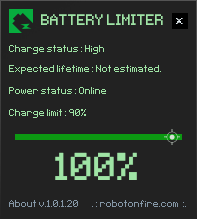
Appen är liten och helt lysande. Det slår med ett skript helt enkelt på grund av hur enkelt det är att anpassa varningen men också för att själva varningen inte stör det du arbetar med. Varning men denna app kommer att förhindra din bärbara dator från att sova.
Installera batterilimiter













kommentarer